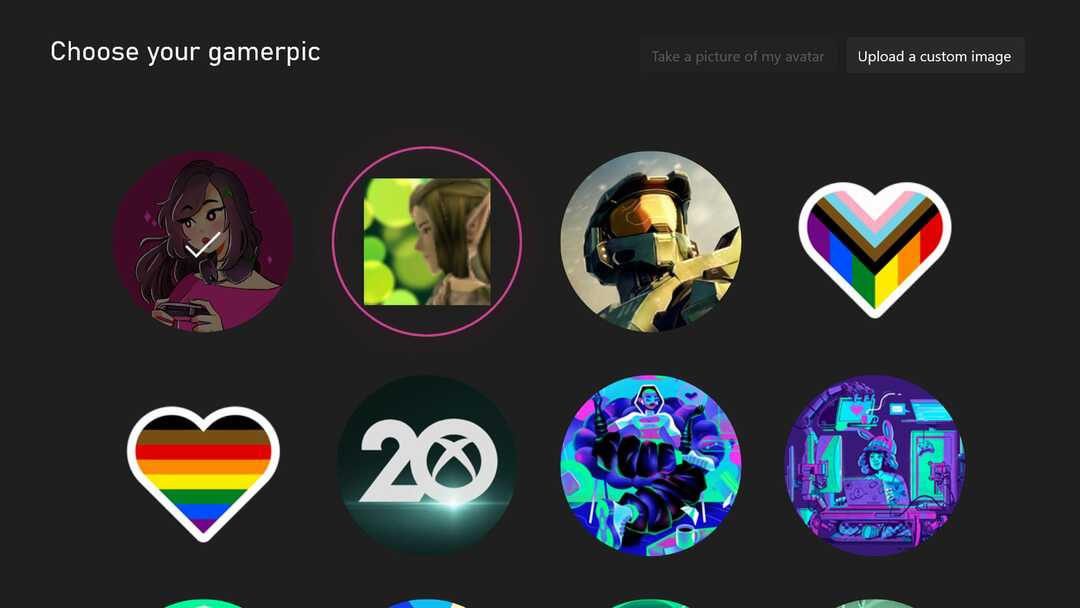Този софтуер ще поправи често срещаните компютърни грешки, ще ви предпази от загуба на файлове, злонамерен софтуер, отказ на хардуер и ще оптимизира вашия компютър за максимална производителност. Отстранете проблемите с компютъра и премахнете вирусите сега в 3 лесни стъпки:
- Изтеглете инструмента за възстановяване на компютъра Restoro който идва с патентованите технологии (патентът е наличен тук).
- Щракнете Започни сканиране за да намерите проблеми с Windows, които може да причиняват проблеми с компютъра.
- Щракнете Поправи всичко за отстраняване на проблеми, засягащи сигурността и производителността на вашия компютър
- Restoro е изтеглен от 0 читатели този месец.
Можете да изтеглите всякакви DLC файлове на вашия Xbox, които ви позволяват достъп до ново съдържание, но понякога могат да възникнат проблеми със съдържание за изтегляне. Потребителите докладваха Съдържанието за изтегляне се промени Грешка в Xbox и днес ще ви покажем как да я поправите.
„Съдържанието за изтегляне се промени“ Xbox грешка, как да го поправя?
Коригиране - Грешка в Xbox „Съдържанието за изтегляне се промени“
Решение 1 - Изчистете системния кеш
Вашият кеш съдържа всички видове временни файлове и понякога тези файлове могат да се повредят и причинят Съдържанието за изтегляне се промени грешка. За да разрешите този проблем, трябва да изчистите кеша, като изпълните следните стъпки:
- Натисни Ръководство на вашия контролер и изберете Настройки.
- Отидете до Системни настройки.
- Избирам Съхранение или Памет.
- Сега трябва да изберете всяко устройство за съхранение и да натиснете Y. бутон на вашия контролер.
- След това изберете Изчистване на системния кеш.
- На екрана трябва да видите съобщение за потвърждение. Изберете Да.
За разлика от Xbox 360, Xbox One няма опцията да изчисти кеша от менюто, но можете да изчистите кеша, като изключите конзолата си. За да направите това, изпълнете следните стъпки:
- Натиснете и задръжте бутона за захранване на конзолата, докато се изключи.
- След като конзолата ви се изключи, извадете захранващия кабел от нея.
- Докато кабелът е изключен, натиснете бутона за захранване няколко пъти, за да източите напълно батерията.
- Изчакайте няколко минути и свържете захранващия кабел към конзолата.
- Сега изчакайте, докато светлината на захранващата тухла се промени от бяла на оранжева.
- След като светлината се промени, натиснете бутона за захранване на конзолата, за да я включите отново.
Някои потребители предполагат, че можете да изчистите кеша, просто като задържите бутона Xbox за 10 или повече секунди. След като конзолата ви се изключи, включете я отново и кешът трябва да бъде изчистен напълно.
Решение 2 - Инсталирайте играта на твърдия диск
Според някои потребители можете да поправите тази грешка, просто като инсталирате играта на вашия харддиск. Инсталирането на играта има определени предимства като по-бързо време за зареждане и по-малко използване на диска. Ще трябва обаче да имате диск в дисковото устройство, за да стартирате инсталираните игри. За да инсталирате игра на Xbox 360, направете следното:
- Поставете играта в дисковото устройство. Ако играта стартира автоматично, не забравяйте да я затворите.
- От У дома екран изберете играта и натиснете х бутон на вашия контролер.
- Сега изберете Инсталирай.
- Изчакайте, докато играта се инсталира на вашия твърд диск.
На Xbox One ще бъдете помолени да инсталирате играта веднага щом поставите диска с играта. Имайте предвид, че инсталирането на игри изисква много свободно място за съхранение и в зависимост от вашия твърд диск процесът на инсталиране понякога може да отнеме 10 минути или повече.
- ПРОЧЕТЕТЕ СЪЩО: Коригиране: Грешка при влизане в Xbox 0x87dd0006
Решение 3 - Почистете диска
Стартирайте сканиране на системата, за да откриете потенциални грешки

Изтеглете Restoro
Инструмент за ремонт на компютър

Щракнете Започни сканиране за намиране на проблеми с Windows.

Щракнете Поправи всичко за отстраняване на проблеми с патентованите технологии.
Стартирайте сканиране на компютър с инструмент за възстановяване на възстановяване, за да намерите грешки, причиняващи проблеми със сигурността и забавяния. След като сканирането приключи, процесът на поправяне ще замени повредените файлове с нови файлове и компоненти на Windows.
Понякога Съдържанието за изтегляне се промени грешка може да се появи поради драскотини на диска ви с игри. За да разрешите този проблем, трябва внимателно да почистите диска си и да проверите дали това решава проблема. Някои потребители препоръчват да носите диска в магазина и да използвате професионална машина за полиране на дискове, за да го почистите. След почистване на диска, грешката трябва да бъде отстранена.
Решение 4 - Опитайте различен диск от същата игра
Потребителите съобщиха, че тази грешка е коригирана след използване на различен диск. Просто заемете диска от приятел и проверете дали работи на вашата конзола. Ако другият диск работи, трябва да го използвате и да инсталирате играта от него. След като направите това, трябва да можете да стартирате играта с вашия диск без никакви проблеми.
Решение 5 - Изтрийте актуализацията на заглавието
Можете да разрешите този проблем на Xbox 360, просто като изтриете актуализацията на заглавието. Това е проста процедура и можете да я изпълните, като изпълните следните стъпки:
- Отворете Настройки.
- Отидете на Системно съхранение и намерете проблемната игра.
- Изтрийте Актуализация на заглавието.
След като направите това, трябва да рестартирате конзолата си и да изтеглите актуализацията отново. Когато актуализацията се инсталира, проблемът трябва да бъде окончателно разрешен.
Решение 6 - Купете нов диск за игри
Ако имате този проблем, това може да се дължи на това, че дискът ви с игри е повреден и ако почистването и полирането на диска не реши проблема, може да помислите за закупуване на нов диск с игри. Преди да закупите нов диск, настоятелно ви препоръчваме да вземете назаем диск на приятел и да проверите дали работи на вашата конзола. Ако дискът работи, може да помислите за закупуване на нов диск или за инсталиране на играта от диска на вашия приятел на вашия твърд диск.
Съдържанието за изтегляне се промени грешка може да бъде причинена от системния кеш или от повреден диск, но би трябвало да можете да разрешите този проблем, като почистите диска с играта или като изчистите кеша. Ако това не помогне, може да помислите за закупуване на друго копие на играта.
ПРОЧЕТЕТЕ СЪЩО:
- Поправка: „Необходимо устройство за съхранение е премахнато“ грешка в Xbox
- Коригиране: Грешка в Xbox PBR9002
- Коригиране: Грешка в Xbox „A.B.C“
- Поправка: Грешка в Xbox „Използвайте различен начин за плащане“
- Поправка: Грешка в Xbox „Текущият профил не е разрешен“
 Все още имате проблеми?Поправете ги с този инструмент:
Все още имате проблеми?Поправете ги с този инструмент:
- Изтеглете този инструмент за ремонт на компютър оценени отлично на TrustPilot.com (изтеглянето започва на тази страница).
- Щракнете Започни сканиране за да намерите проблеми с Windows, които може да причиняват проблеми с компютъра.
- Щракнете Поправи всичко за отстраняване на проблеми с патентованите технологии (Ексклузивна отстъпка за нашите читатели).
Restoro е изтеглен от 0 читатели този месец.